Помимо богатого функционала обозреватель предлагает пользователю сменить подложку домашней страницы Яндекс Браузера, содержащей ссылки на сайты. Для этого можно использовать встроенную галерею рисунков интернет-обозревателя, установить картинку из собственной коллекции, или найти готовые фотографии в сети интернет.
Конечно, назвать устанавливаемую фотографию полноценными обоями нельзя: пользователь видит ее только при открытии главной страницы браузера. Но тут ничего не поделаешь: обозреватель Яндекс не имеет возможностей для изменения собственной подложки открываемого сайта.
Установка обоев веб-браузера
Ну что ж, разберем способы, с помощью которых средствами самого интернет-обозревателя можно установить фотообои в Yandex.
Метод 1. Установка обоев из встроенной коллекции интернет-браузера
Для того, чтобы поменять фон, используя собственный набор картинок веб-обозревателя, нужно сделать следующее:
- Запустить веб-браузер Yandex.

- Если по умолчанию открылся какой-либо сайт, переходим на главное табло, кликнув в строке вкладок на иконку с плюсиком («Новая вкладка»).
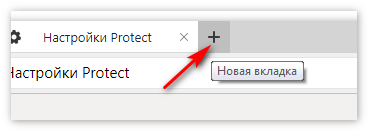
- Откроется начальный экран программы. Внизу, под эскизами часто открываемых ресурсов, находим надпись «Галерея» и нажимаем на нее.
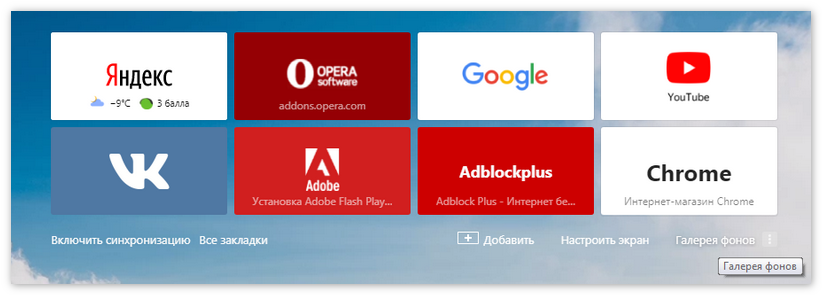
- Откроется форма выбора изображений с разбивкой по категориям. Некоторые из них анимированные, они помечены значком видеокамеры в углу.
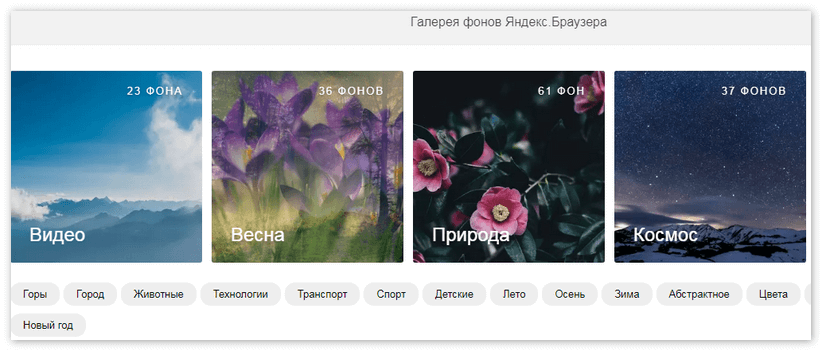
- Чтобы поставить понравившуюся заставку на главный экран, нужно кликнуть по ней левой клавишей мыши. Появится окно предварительного просмотра, в котором можно увидеть, как будет выглядеть изображение на табло интернет-обозревателя.
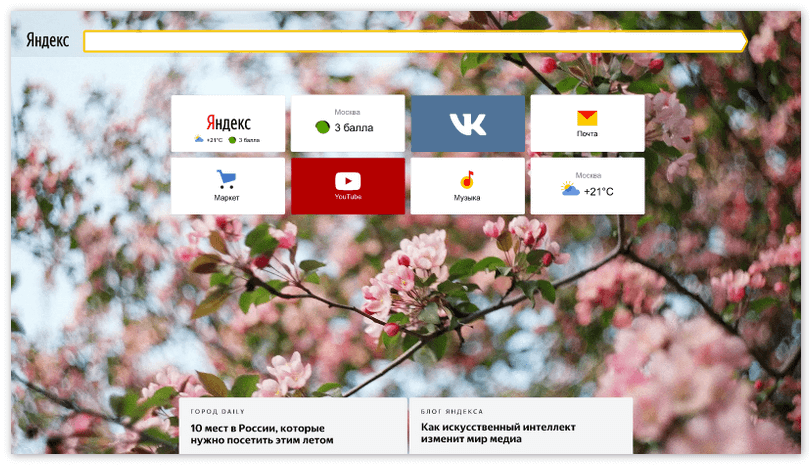
- Если юзера все устраивает, необходимо нажать кнопку «Применить».
Отдельно хочется отметить, что если на домашней веб-странице кликнуть мышью пиктограмму из трех точек возле надписи «Галерея», то в появившемся окне можно включить режим приостановки анимации «живого» рисунка для экономии заряда батареи ноутбука.
Метод 2. Установка рисунка из личной коллекции на персональном компьютере
Чтобы установить на головную страницу собственное изображение, нужно произвести следующие манипуляции:
- Запустить Яндекс-браузер.
- Если по умолчанию открылся интернет-сайт, перейти к главному экрану, нажав плюс в строке вкладок («Новая вкладка»).
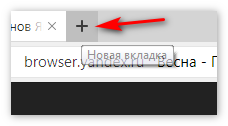
- На головном экране нажать пиктограмму из трех точек возле надписи «Галерея фонов».
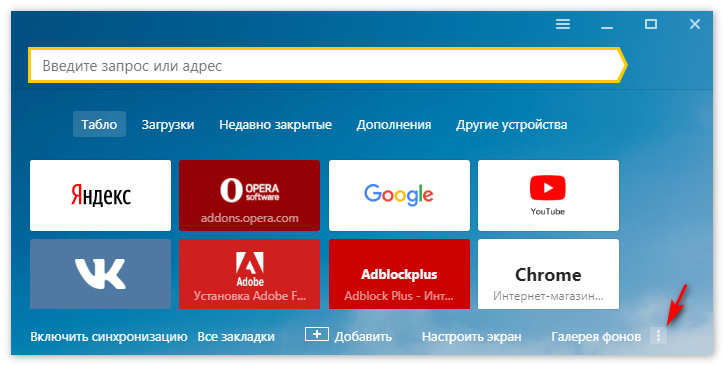
- Выбрать пункт «Загрузить с компьютера».
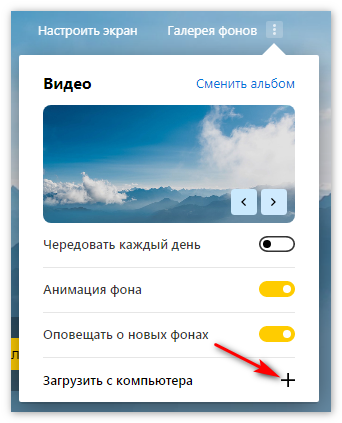
- В диалоговом окне найти у себя на ЭВМ нужный рисунок, выбрать его и нажать «Открыть». Фон сразу изменится, предварительный просмотр в этом случае недоступен.
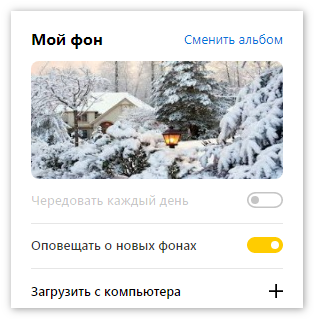
Метод 3. Установка фото, найденного в сети интернет
Если при просмотре интернет-страниц юзеру понравилась определенная фотография, то ее можно легко установить в качестве основного изображения табло веб-обозревателя. Нужно просто щелкнуть по ней правой кнопкой мыши и выбрать пункт «Сделать фоном в Яндекс-Браузере».
Заключение
Как видим, изменить картинку на основной странице веб-обозревателя Yandex нетрудно, с этим справится даже начинающий пользователь персонального компьютера.





а если гифку
Как поставить gif изображение?